今天我們脫離基本指令了呢!!
要開始安裝東西囉~
FreeBSD有兩種安裝方法,會分開講。
我們要學第一種安裝方式然後順便裝三個東西。
接下來幾天會先講怎麼使用那三個好東西,然後才會進入第二種安裝方式。
提醒:安裝需要root權限
今天講的安裝方式是pkg,他是已經有別人把程式碼編譯好,直接給你下載來用,所以速度會很快(不用自己編譯)。
那就開始說怎麼用吧!pkg install [port]
port裡面填的是套件的名稱。
那就讓我們來實際操作一下吧!
我們今天要裝的東西是sudo vim screen,以後會講他們是幹嘛用的。
那就讓我們開始吧!
我們先打pkg install,對這當然是不合法的指令,但是我們現在要做的事是「安裝pkg」。
他應該會跑出來說pkg還沒有被安裝,你要不要裝阿之類。顯然就是應該要按下y給他裝呢!
他一下下就會跑好了,而他會跳錯誤訊息,因為pkg install是不合法的,但是沒關係我們不用理他,開始安裝東西吧!
因為pkg install後面要加的是絕對精準的套件名稱,有些我們在講的可能只是簡稱,然後自己要去安裝的時候pkg就會找不到。所以首先我們先尋找一下那個套件叫什麼:pkg search sudo
然後他就會跑出像這樣的東西: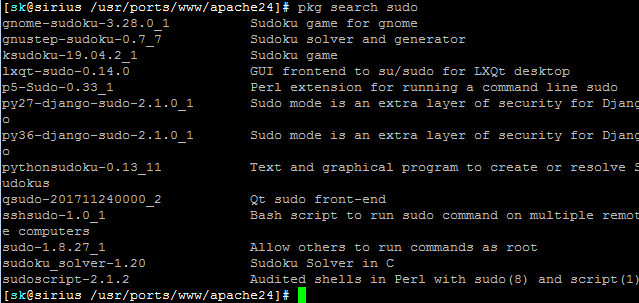
它的名稱後面是-加一堆數字,那是版本,pkg的時候那些可以省略掉。
所以我們看到在倒數第三行有個sudo-1.8.27_1
把版本號去掉就知道要打的指令就是pkg install sudo了!
那麼就試試看吧~
他會更新一下可安裝的東西列表,然後從裡面找sudo,找到之後就會像下圖跟你說sudo需要多大、是否確定安裝?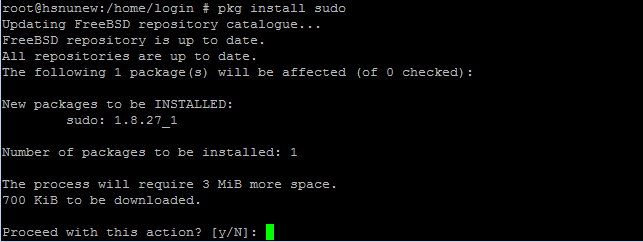
顯然要確定安裝嘛,所以我們打y然後Enter
然後他就會開始跑跑跑,一下就結束了,畢竟才3MiB。
裝完之後他會跑一些文字,可看可不看,就是一些程式的說明而已,我都懶得看XD
那我們就來安裝下一個vim囉!
一樣,我們要先找它實際叫甚麼:pkg search vim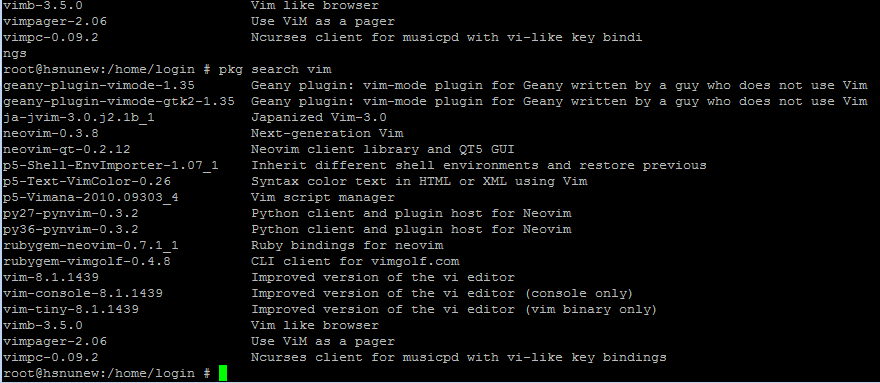
又是一堆東西吧!
讓我們來找找,我們看到倒數第六個有叫做一個vim的,他可以用,但是他內含GUI,所以檔案會大很多。我們用它下面的vim-console就好。pkg install vim-console
然後一樣,我們等他跑一下然後按個y。
這個應該會跑比剛剛久,等個10秒左右吧。
再來就是今天的最後一個囉!
再來search一下:pkg search screen
得到: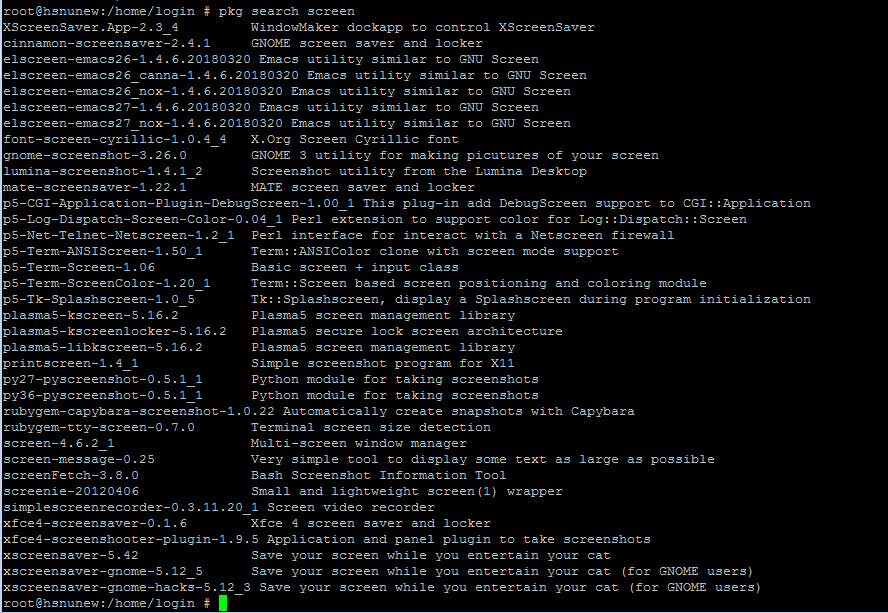
找到倒數第十個了嗎?他就是我們要裝的啦~pkg install screen
他甚至只有1MiB,一下就結束了~
安裝完了呢!
那接下來就要來看看其他功能囉~
我們可以打pkg help來看他有甚麼功能,這邊講幾個我比較常用的:
pkg delete [port] 看起來就是很合理吧,把套件刪掉。但是要注意一下它不是用uninstall、deinstall之類的噢。他也可以等於pkg remove [port]
pkg info [port] 他顯然就是來看套件資訊的,例如像是名稱、版本之類的。pkg list 他會列出你裝的所有東西,對所有檔案,所以會很長很可怕,我也不知道他可以幹嘛,甚至在help也沒寫。對我來說它的用處是抒壓,看那個list一職刷下來蠻紓壓的(?)今天安裝東西似乎好玩多了對吧!
明天就可以來看看今天裝的東西怎麼用囉~
